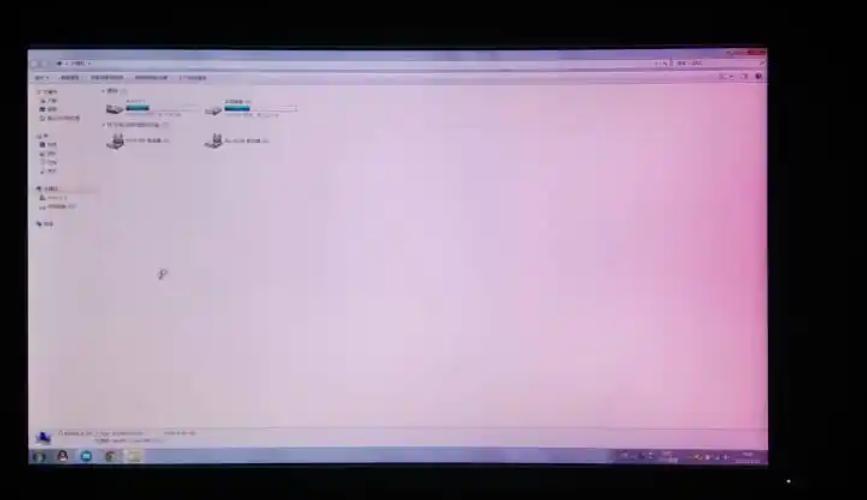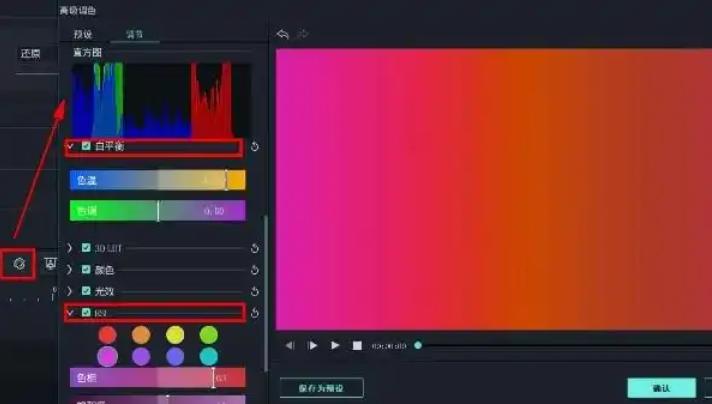解决偏红问题的方法是检查显示器设置、更新或调整显卡设置、检查连接线和硬件测试。三星943NW是一款广受欢迎的显示器,凭借其良好的性能和性价比被大量用户所青睐。然而,许多用户在使用过程中可能会遇到显示色彩偏红的问题,影响了观看体验。
一、了解显示器色彩偏红的问题
在使用显示器时,色彩失真是常见的问题,尤其是偏红是许多用户反馈的一种现象。色彩偏红的原因可能包括:
1.
显示器设置:可能是显示器的色温或色彩设置不当。
2.
显卡设置:电脑显卡的驱动程序或设置可能导致色彩失真。
3.
连接线问题:不良的信号传输也可能会影响显示效果。
4.
显示器硬件问题:显示器本身的硬件故障。
在进行调节之前,首先需要确认是哪个方面导致的色彩偏红。
二、色彩调节步骤
以下是针对三星943NW色彩偏红的调节步骤,用户可以根据自身情况逐一尝试。
(一)检查显示器设置
三星943NW显示器通常配备了一些可调节的设置选项。具体步骤如下:
1.
打开显示器菜单:
· 按显示器上的“菜单”按钮。
· 选择“颜色设置”或“图像设置”菜单。
2.
调整色温:
· 在“颜色设置”中,可以找到“色温选项”。
· 尝试选择“标准”或“冷”色温,看是否能够减少红色偏差。
3.
调节颜色平衡:
· 也可以在颜色设置中找到“颜色平衡”选项。
· 偏向减少红色色调,可以适度增加绿色和蓝色的设置。
(二)更新或调整显卡设置
在计算机操作系统中,显卡驱动程序也可能影响色彩显示。有效的步骤包括:
更新显卡驱动程序:
1. 访问显卡制造商的网站(如NVIDIA、AMD、Intel等)。
2. 下载并安装最新的驱动程序,安装后重启计算机。
显卡控制面板的设置:
3. 右键单击桌面,选择显卡控制面板。
4. 查找“显示”或“颜色调整”选项。
5. 进行详细的颜色调整,将红色的调整值调低,增加绿色和蓝色的调整值。
(三)检查连接线
不良的连接线可能会导致信号传输不良,从而影响显示效果。要考虑的方面包括:
1. 检查显示器与计算机的连接线是否牢固。
2. 如有条件,可以尝试更换显示器连接线(例如从VGA更换为HDMI)。
(四)硬件测试
如果以上步骤均无效,可能需要检查显示器本身是否存在硬件问题。建议执行以下步骤:
如果可能,将显示器连接到另一台计算机,看色彩是否仍然偏红。 反之,将另一台正常显示的显示器连接到当前计算机上。 如果显示器在不同环境下依然存在红色偏差,那么可能需要考虑送修或更换。
三、常见问题解答
|
问题 |
解决方法 |
|
色彩仍旧偏红 |
检查连接线,确保信号良好。 |
|
显示器菜单无法打开 |
确认电源和连接是否正常,尝试重启显示器。 |
|
调整色彩无效 |
查看显卡驱动是否更新,必要时重新安装驱动程序。 |
|
色彩调节后色彩仍不自然 |
考虑使用色彩校准工具进行专业校准。 |
在使用三星943NW显示器时,遇到色彩偏红的问题并不罕见。通过以上步骤,您可以有效地调整显示器的设置,更新显卡驱动,检查连接线等,直至达到良好的视觉效果。如果调节后问题依旧,建议寻求专业人士的帮助。在此过程中,用户还可以使用专业的色彩校准软件,以达到更精确的色彩显示效果。